Khắc phục: Tôi không thể tắt Tìm kiếm thịnh hành trên Google

Nếu bạn không thể tắt các tìm kiếm thịnh hành trên Google Chrome, hãy thử các phương pháp như xóa bộ nhớ cache, chặn cookie và cập nhật trình duyệt.
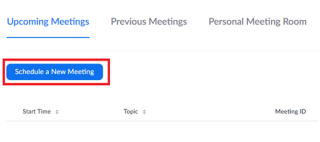
Các cuộc thăm dò cuộc họp thu phóng nằm tiếp theo trong số các tính năng rời rạc được cung cấp bởi ứng dụng Zoom. Vì Zoom liên tục trở thành một phần quan trọng trong không gian làm việc ảo của chúng tôi khi chúng tôi làm việc tại nhà, nên nó cũng đang được nâng cấp để phù hợp với định nghĩa không gian làm việc. Các cuộc họp nhóm trên Zoom không chỉ liên quan đến các cuộc thảo luận về các dự án hoặc chia sẻ tiến độ công việc mà còn để quyết định các bước hoặc chiến lược tiếp theo để hoàn thành các nhiệm vụ được giao.
Để có kết quả tốt hơn về các quyết định kết hợp như vậy, tất cả mọi người tham gia hoặc quan tâm đến việc ra quyết định trong một dự án cụ thể phải có khả năng bỏ phiếu của mình. Và, Zoom có một tính năng dễ dàng và toàn diện để làm điều đó. Khi cuộc thảo luận kết thúc, cuộc gọi cuối cùng luôn dựa trên biểu quyết đồng ý hoặc không đồng ý, và mọi người đều có lý do để lựa chọn. Vì một cuộc gọi kéo dài để đếm tất cả các phiếu bầu không phải là một tùy chọn tiết kiệm thời gian như vậy, bạn có thể tạo một cuộc thăm dò trên các cuộc họp Zoom để thực hiện điều đó.
Tính năng thăm dò thu phóng cho phép bạn tạo cuộc thăm dò nhiều lựa chọn hoặc cuộc thăm dò câu trả lời trực tiếp trên các cuộc gọi và sau đó cuối cùng xem kết quả trực tiếp và phản hồi của các thành viên cuộc họp. Hãy cùng tìm hiểu cách tạo cuộc thăm dò trên các cuộc họp Zoom và những yêu cầu tối thiểu để truy cập các tính năng bỏ phiếu trên Zoom là gì.
Các yêu cầu để tạo cuộc thăm dò trên thu phóng là gì?
Dưới đây là một số gợi ý cần ghi nhớ trong trường hợp bạn muốn có một số cuộc thăm dò Zoom trong các cuộc gọi hội nghị truyền hình văn phòng:
Đọc thêm: Cách chia sẻ màn hình với tính năng thu phóng trên iPhone và iPad
Làm thế nào để kích hoạt cuộc thăm dò trên cuộc họp thu phóng?
Bước 1: Đầu tiên, bạn phải bật tính năng bình chọn trên Zoom. Để làm điều đó, hãy mở Zoom trên trình duyệt web của bạn.
Bước 2: Đi tới Cài đặt tài khoản . Bạn sẽ tìm thấy tùy chọn này trong Quản lý tài khoản trong bảng điều khiển Quản trị thông qua hồ sơ Thu phóng của mình .
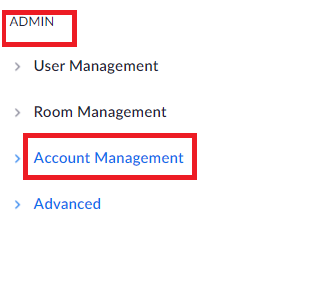 Bước 3: Cuộn xuống để tìm tùy chọn Thăm dò ý kiến. Tại đây, hãy bật nút Toggle để bật cuộc họp Polling in Zoom.
Bước 3: Cuộn xuống để tìm tùy chọn Thăm dò ý kiến. Tại đây, hãy bật nút Toggle để bật cuộc họp Polling in Zoom.

Làm thế nào để tạo cuộc thăm dò ý kiến trong cuộc họp thu phóng?
Các bước sau sẽ được thực hiện sau khi các bước trên được hoàn thành:
Bước 1: Trong cổng web của tài khoản Zoom của bạn, hãy chuyển đến Cuộc họp .
Bước 3: Tại đó, nhấp vào Lịch họp mới để tạo một cuộc họp mới hoặc chọn một cuộc họp đã lên lịch trước.
Bước 4: Sau khi đã chọn, hoặc đã lên lịch, hãy cuộn xuống và tìm tùy chọn, Bạn chưa tạo cuộc thăm dò ý kiến .
Bước 5: Ở bên cạnh tùy chọn này, bạn sẽ thấy nút Thêm . Nhấp vào nó để tạo một cuộc thăm dò.
Bước 6: Một cửa sổ mới có tiêu đề Thêm cuộc thăm dò ý kiến sẽ xuất hiện. Chỉ định tên cho cuộc thăm dò ý kiến.
Bước 7: Chọn tùy chọn Ẩn danh nếu bạn không muốn tiết lộ tên của các thành viên cuộc họp khi họ bỏ phiếu và đưa ra lựa chọn. Bằng cách này, bất kỳ ai trả lời sẽ được gắn nhãn đơn giản là "Khách".
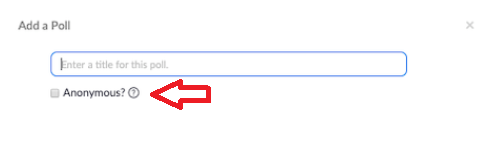
Bước 8: Bây giờ nhập Câu hỏi của bạn . Câu hỏi có thể được viết trong tối đa 255 ký tự .
Bước 9: Chọn xem bạn muốn câu hỏi là Đơn / Nhiều lựa chọn . Nếu là câu hỏi trắc nghiệm, bạn có thể có tối đa 10 Câu trả lời cho mỗi câu hỏi.
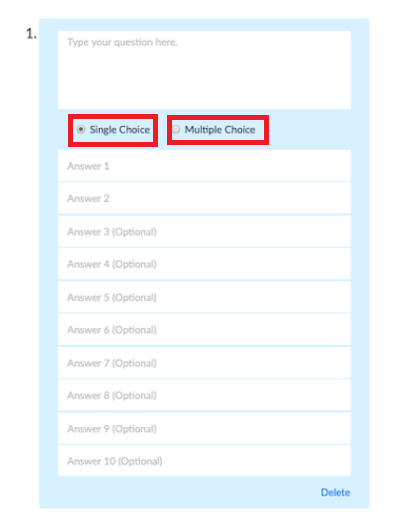
Bước 10: Trong trường hợp bạn muốn thêm câu hỏi thứ hai thì hãy chọn Thêm câu hỏi , nếu không thì nhấp vào Lưu và tiếp tục.
Bước 11: Bây giờ cuộc thăm dò đã được tạo.
LƯU Ý. Cách duy nhất bạn có thể tạo một cuộc thăm dò cho cuộc họp Zoom là thông qua cổng thông tin điện tử. Sau khi được tạo, bạn cũng có thể truy cập các cuộc thăm dò này trong cuộc họp thông qua ứng dụng dành cho thiết bị di động / máy tính. Tuy nhiên, chỉ có thể bật tính năng thăm dò trên Zoom thông qua cổng web Zoom.
Đọc thêm: Trang tính Cheat Phím tắt Zoom
Làm thế nào để bắt đầu tính năng thăm dò thu phóng trong cuộc họp?
Các bước này phải được thực hiện sau khi các bước trước đó đã được hoàn thành:
Bước 1: Bây giờ, khi bạn bắt đầu cuộc họp Thu phóng, bạn sẽ thấy tùy chọn Thăm dò ý kiến trên thanh tác vụ trên cuộc gọi Thu phóng.
Bước 2: Bấm vào nút Polls , xem lại Poll rồi bấm vào Launch Polling .
Bước 3: Khi Cuộc thăm dò bắt đầu, bạn sẽ có thể xem Kết quả Trực tiếp của cuộc thăm dò, ngay trên màn hình.
Bước 4: Sau khi mọi người đã bình chọn, bạn có thể Kết thúc cuộc thăm dò ý kiến .
Bước 5: Kết quả sẽ được hiển thị trên màn hình. Sau đó, bạn có thể Chia sẻ Kết quả với các thành viên còn lại của cuộc họp. Chỉ bạn (người dẫn chương trình) mới có thể chia sẻ kết quả.
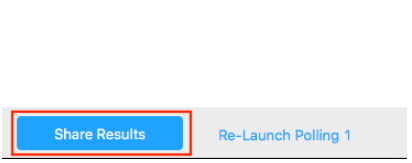
Đọc thêm: Zoombing là gì?
Làm thế nào để Xem Kết quả Bỏ phiếu Trước cho Cuộc họp Thu phóng?
Hãy làm theo các bước sau nếu bạn cần xem kết quả cũ của việc thăm dò ý kiến trên các cuộc họp Zoom:
Bước 1: Đi tới Cổng thông tin điện tử Zoom.
Bước 2: Đi tới Cuộc họp >> Cuộc họp trước đó .
Bước 3: Bây giờ chọn Báo cáo thăm dò ý kiến .
Bằng cách này, có thể xem kết quả thăm dò ý kiến trước đây về các cuộc họp Zoom.
Zoom hiện đang được hàng triệu người trên thế giới sử dụng cho các cuộc họp chuyên nghiệp và đã trở thành một trong những khía cạnh không thể thiếu trong cuộc sống công việc và không gian làm việc tại nhà của bạn. Với những tính năng được bổ sung này, Zoom đang cố gắng làm cho các cuộc họp nhóm linh hoạt hơn và tiết kiệm thời gian hơn để tiếp cận ngày càng nhiều người dùng hơn trong tương lai. Bạn nên sử dụng Zoom với tư cách là người dùng được cấp phép và tạo bất kỳ cuộc thăm dò nào thông qua ID cuộc họp của bạn cho các mục đích bảo mật trên các cuộc họp Zoom trước những lo ngại về vi phạm dữ liệu liên quan đến Zoom.
Đọc thêm: Bảo mật thu phóng: Thực hiện theo các mẹo sau để đảm bảo an toàn cho các cuộc họp thu phóng của bạn
Để biết thêm các giải pháp công nghệ, hãy theo dõi Systweak trên Facebook , Twitter và LinkedIn và cập nhật các xu hướng công nghệ mới nhất.
Nếu bạn không thể tắt các tìm kiếm thịnh hành trên Google Chrome, hãy thử các phương pháp như xóa bộ nhớ cache, chặn cookie và cập nhật trình duyệt.
Dưới đây là cách bạn có thể tận dụng tối đa Microsoft Rewards trên Windows, Xbox, Mobile, mua sắm, v.v.
Nếu bạn không thể dán dữ liệu tổ chức của mình vào một ứng dụng nhất định, hãy lưu tệp có vấn đề và thử dán lại dữ liệu của bạn.
Hướng dẫn chi tiết cách xóa nền khỏi tệp PDF bằng các công cụ trực tuyến và ngoại tuyến. Tối ưu hóa tài liệu PDF của bạn với các phương pháp đơn giản và hiệu quả.
Hướng dẫn chi tiết về cách bật tab dọc trong Microsoft Edge, giúp bạn duyệt web nhanh hơn và hiệu quả hơn.
Bing không chỉ đơn thuần là lựa chọn thay thế Google, mà còn có nhiều tính năng độc đáo. Dưới đây là 8 mẹo hữu ích để tìm kiếm hiệu quả hơn trên Bing.
Khám phá cách đồng bộ hóa cài đặt Windows 10 của bạn trên tất cả các thiết bị với tài khoản Microsoft để tối ưu hóa trải nghiệm người dùng.
Đang sử dụng máy chủ của công ty từ nhiều địa điểm mà bạn quan tâm trong thời gian này. Tìm hiểu cách truy cập máy chủ của công ty từ các vị trí khác nhau một cách an toàn trong bài viết này.
Blog này sẽ giúp người dùng tải xuống, cài đặt và cập nhật driver Logitech G510 để đảm bảo có thể sử dụng đầy đủ các tính năng của Bàn phím Logitech này.
Bạn có vô tình nhấp vào nút tin cậy trong cửa sổ bật lên sau khi kết nối iPhone với máy tính không? Bạn có muốn không tin tưởng vào máy tính đó không? Sau đó, chỉ cần xem qua bài viết để tìm hiểu cách không tin cậy các máy tính mà trước đây bạn đã kết nối với iPhone của mình.







